Images.xcassets
概述
功能
方便用户管理图像资源。
图片获取方式
- Images.xcassets中的图片资源只能通过imageNamed:方法加载,通过NSBundle的pathForResource:ofType:无法获得图片路径。
- 因此,Images.xcassets只适合存放系统常用的,占用内存小的图片资源。
AppIcon
例1

- finder中显示


- content.json

- iPhone6s plus上的显示


- iPhone6上的显示


此时修改图片集
拖入60pt 2x图片



总结
- 每一组下面的像素数目指的的为1x的时候的图片的大小(iPhone4之前为1x)
- 若拖入的图片不符合尺寸,编译将无法通过。应该先裁剪出对应大小的图片,再拖入界面中对应的位置
- 上图中从左到右,图片尺寸分别是:120120,140140。
- 可以看到,拖入的文件名在content.json中有显示
- 如果2x存在60pt或者40 pt对应的文件时,在spotlight和App icon都将使用该图片scale后的对应大小
###例2
AppIcon尺寸

- finder中查看

- iPhone6s上
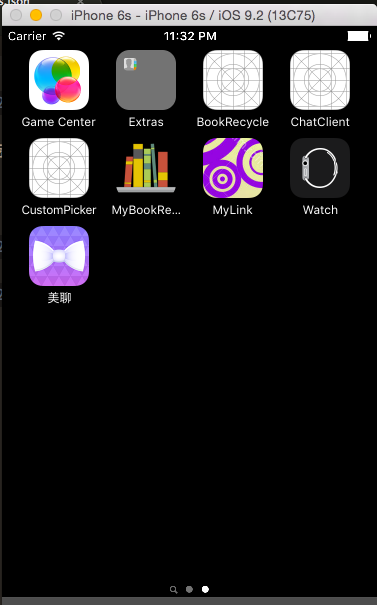

- iPhone6p上的App图标

- 如果此时再来修改AppIcon图片集
- 若此时添加40pt 2x对应的图片,再运行spotlight中显示的还是之前的app icon

- 即使把xcode中60pt 2x的图片删除,在content.json中也看到对应的图片名字消失了。但是在iPhone6上看到的App icon还是下面这个样子



- 若此时添加40pt 2x对应的图片,再运行spotlight中显示的还是之前的app icon
- 拖入新的60pt 2x的图片

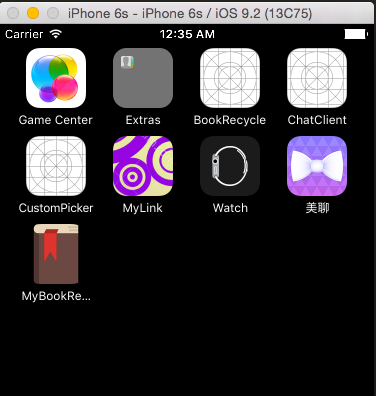 ###总结
###总结 - 如果只是删除2x或3x的全组图片。那么显示仍采用之前的图片
- 拖入新的图片文件后,无需更改,手机即可显示新的图标
- 如果spotlight的图片不是一开始就设置好的话,那么后期拖入不会改变spotlght上显示的icon
用户图片资源
新建文件夹和图片集
-
通过New Folder建立新的文件
 

夹 -
通过New Image Set建立新的图片集
 

拖入裁减好的图片
 

 

- 代码引用方式
- name使用的是image set的名字
- 双击iamge set即可修改图片集的名字
self.header.image = [UIImage imageNamed:@"header"];
self.suit.image = [UIImage imageNamed:@"closing"];
- 运行界面
 

修改显示的图片
无需修改代码,只需将图片拖入对应的Image Set即可 

 

总结
- 从本例中可看出使用xcassets管理图片资源的方便之处:可以更换图片而无序修改代码
- 图片很好地存放在xcasset中,项目中不会看到大量的混乱的图片文件
补充:
若需要导入其他项目Image.assset中的图片,只需分别在finder中打开两个项目的Image.assset,复制粘贴所需图片对应的文件夹即可